快速入門:使用 .NET (C#) 連線和查詢 適用於 PostgreSQL 的 Azure 資料庫 - 單一伺服器中的數據
適用於: 適用於 PostgreSQL 的 Azure 資料庫 - 單一伺服器
適用於 PostgreSQL 的 Azure 資料庫 - 單一伺服器
重要
適用於 PostgreSQL 的 Azure 資料庫 - 單一伺服器位於淘汰路徑上。 強烈建議您升級至 適用於 PostgreSQL 的 Azure 資料庫 - 彈性伺服器。 如需移轉至 適用於 PostgreSQL 的 Azure 資料庫 - 彈性伺服器的詳細資訊,請參閱單一伺服器 適用於 PostgreSQL 的 Azure 資料庫 發生什麼事?。
本快速入門示範如何使用 C# 應用程式連線到 適用於 PostgreSQL 的 Azure 資料庫。 它會顯示如何使用 SQL 陳述式來查詢、插入、更新和刪除資料庫中的資料。 本文中的步驟假設您已熟悉使用 C# 進行開發,而且不熟悉 適用於 PostgreSQL 的 Azure 資料庫。
必要條件
在本快速入門中,您需要:
具有有效訂用帳戶的 Azure 帳戶。 免費建立帳戶。
使用 Azure 入口網站 建立 適用於 PostgreSQL 的 Azure 資料庫 單一伺服器
如果沒有,請使用 Azure CLI。根據您使用的是公用或私人存取,完成下列其中一項動作以啟用連線。
動作 連線方法 操作指南 設定防火牆規則 公開 入口網站
CLI設定服務端點 公開 入口網站
CLI設定私人連結 私人 入口網站
CLI安裝適用於您平台的 .NET SDK (英文) (Windows、Ubuntu Linux 或 macOS)。
安裝 Visual Studio 以建置您的專案。
在 Visual Studio 中安裝 Npgsql NuGet 套件。
取得連線資訊
取得連線至 適用於 PostgreSQL 的 Azure 資料庫 所需的連線資訊。 您需要完整的伺服器名稱和登入認證。
- 登入 Azure 入口網站。
- 從 Azure 入口網站的左側功能表中,選取 [所有資源],然後搜尋您所建立的伺服器 (例如 mydemoserver)。
- 選取伺服器名稱。
- 從伺服器的 [概觀] 面板,記下 [伺服器名稱] 和 [伺服器管理員登入名稱]。 如果您忘記密碼,您也可以從此面板重設密碼。
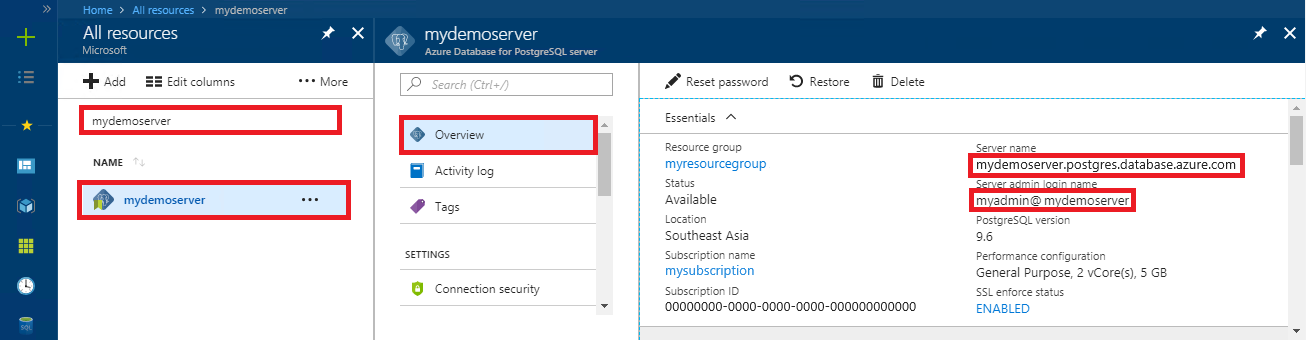
步驟 1:連線和插入資料
使用下列程序代碼,使用 CREATE TABLE 和 INSERT INTO SQL 語句連接和載入數據。 程式代碼會搭配 方法使用 NpgsqlCommand 類別:
- Open() 以建立 PostgreSQL 資料庫的連線。
- CreateCommand() 會設定 CommandText 屬性。
- ExecuteNonQuery() 方法來執行資料庫命令。
重要
將 Host、DBName、User 和 Password 參數取代為您建立伺服器和資料庫時所指定的值。
using System;
using Npgsql;
namespace Driver
{
public class AzurePostgresCreate
{
// Obtain connection string information from the portal
//
private static string Host = "mydemoserver.postgres.database.azure.com";
private static string User = "mylogin@mydemoserver";
private static string DBname = "mypgsqldb";
private static string Password = "<server_admin_password>";
private static string Port = "5432";
static void Main(string[] args)
{
// Build connection string using parameters from portal
//
string connString =
String.Format(
"Server={0};Username={1};Database={2};Port={3};Password={4};SSLMode=Prefer",
Host,
User,
DBname,
Port,
Password);
using (var conn = new NpgsqlConnection(connString))
{
Console.Out.WriteLine("Opening connection");
conn.Open();
using (var command = new NpgsqlCommand("DROP TABLE IF EXISTS inventory", conn))
{
command.ExecuteNonQuery();
Console.Out.WriteLine("Finished dropping table (if existed)");
}
using (var command = new NpgsqlCommand("CREATE TABLE inventory(id serial PRIMARY KEY, name VARCHAR(50), quantity INTEGER)", conn))
{
command.ExecuteNonQuery();
Console.Out.WriteLine("Finished creating table");
}
using (var command = new NpgsqlCommand("INSERT INTO inventory (name, quantity) VALUES (@n1, @q1), (@n2, @q2), (@n3, @q3)", conn))
{
command.Parameters.AddWithValue("n1", "banana");
command.Parameters.AddWithValue("q1", 150);
command.Parameters.AddWithValue("n2", "orange");
command.Parameters.AddWithValue("q2", 154);
command.Parameters.AddWithValue("n3", "apple");
command.Parameters.AddWithValue("q3", 100);
int nRows = command.ExecuteNonQuery();
Console.Out.WriteLine(String.Format("Number of rows inserted={0}", nRows));
}
}
Console.WriteLine("Press RETURN to exit");
Console.ReadLine();
}
}
}
步驟 2:讀取資料
使用下列程序代碼,使用 SELECT SQL 語句連接和讀取數據。 程式代碼會搭配 方法使用 NpgsqlCommand 類別:
- Open() 建立 PostgreSQL 的連線。
- CreateCommand() 和 ExecuteReader() 執行資料庫命令。
- Read() 前往結果中的記錄。
- GetInt32() 和 GetString() 剖析記錄中的值。
重要
將 Host、DBName、User 和 Password 參數取代為您建立伺服器和資料庫時所指定的值。
using System;
using Npgsql;
namespace Driver
{
public class AzurePostgresRead
{
// Obtain connection string information from the portal
//
private static string Host = "mydemoserver.postgres.database.azure.com";
private static string User = "mylogin@mydemoserver";
private static string DBname = "mypgsqldb";
private static string Password = "<server_admin_password>";
private static string Port = "5432";
static void Main(string[] args)
{
// Build connection string using parameters from portal
//
string connString =
String.Format(
"Server={0}; User Id={1}; Database={2}; Port={3}; Password={4};SSLMode=Prefer",
Host,
User,
DBname,
Port,
Password);
using (var conn = new NpgsqlConnection(connString))
{
Console.Out.WriteLine("Opening connection");
conn.Open();
using (var command = new NpgsqlCommand("SELECT * FROM inventory", conn))
{
var reader = command.ExecuteReader();
while (reader.Read())
{
Console.WriteLine(
string.Format(
"Reading from table=({0}, {1}, {2})",
reader.GetInt32(0).ToString(),
reader.GetString(1),
reader.GetInt32(2).ToString()
)
);
}
reader.Close();
}
}
Console.WriteLine("Press RETURN to exit");
Console.ReadLine();
}
}
}
步驟 3:更新資料
使用下列程序代碼,使用 UPDATE SQL語句連接及更新資料。 程式代碼會搭配 方法使用 NpgsqlCommand 類別:
- Open() 建立 PostgreSQL 的連線。
- CreateCommand(),設定 CommandText 屬性。
- ExecuteNonQuery() 方法來執行資料庫命令。
重要
將 Host、DBName、User 和 Password 參數取代為您建立伺服器和資料庫時所指定的值。
using System;
using Npgsql;
namespace Driver
{
public class AzurePostgresUpdate
{
// Obtain connection string information from the portal
//
private static string Host = "mydemoserver.postgres.database.azure.com";
private static string User = "mylogin@mydemoserver";
private static string DBname = "mypgsqldb";
private static string Password = "<server_admin_password>";
private static string Port = "5432";
static void Main(string[] args)
{
// Build connection string using parameters from portal
//
string connString =
String.Format(
"Server={0}; User Id={1}; Database={2}; Port={3}; Password={4};SSLMode=Prefer",
Host,
User,
DBname,
Port,
Password);
using (var conn = new NpgsqlConnection(connString))
{
Console.Out.WriteLine("Opening connection");
conn.Open();
using (var command = new NpgsqlCommand("UPDATE inventory SET quantity = @q WHERE name = @n", conn))
{
command.Parameters.AddWithValue("n", "banana");
command.Parameters.AddWithValue("q", 200);
int nRows = command.ExecuteNonQuery();
Console.Out.WriteLine(String.Format("Number of rows updated={0}", nRows));
}
}
Console.WriteLine("Press RETURN to exit");
Console.ReadLine();
}
}
}
步驟 4:刪除資料
使用下列程式代碼,使用 DELETE SQL 語句連接和刪除資料。
程序代碼會使用 NpgsqlCommand 類別搭配 Open() 方法來建立 PostgreSQL 資料庫的連線。 然後,程式代碼會使用 CreateCommand() 方法來設定 CommandText 屬性,並呼叫 ExecuteNonQuery() 方法來執行資料庫命令。
重要
將 Host、DBName、User 和 Password 參數取代為您建立伺服器和資料庫時所指定的值。
using System;
using Npgsql;
namespace Driver
{
public class AzurePostgresDelete
{
// Obtain connection string information from the portal
//
private static string Host = "mydemoserver.postgres.database.azure.com";
private static string User = "mylogin@mydemoserver";
private static string DBname = "mypgsqldb";
private static string Password = "<server_admin_password>";
private static string Port = "5432";
static void Main(string[] args)
{
// Build connection string using parameters from portal
//
string connString =
String.Format(
"Server={0}; User Id={1}; Database={2}; Port={3}; Password={4};SSLMode=Prefer",
Host,
User,
DBname,
Port,
Password);
using (var conn = new NpgsqlConnection(connString))
{
Console.Out.WriteLine("Opening connection");
conn.Open();
using (var command = new NpgsqlCommand("DELETE FROM inventory WHERE name = @n", conn))
{
command.Parameters.AddWithValue("n", "orange");
int nRows = command.ExecuteNonQuery();
Console.Out.WriteLine(String.Format("Number of rows deleted={0}", nRows));
}
}
Console.WriteLine("Press RETURN to exit");
Console.ReadLine();
}
}
}
清除資源
若要清除在此快速入門期間使用的所有資源,請使用下列命令刪除資源群組:
az group delete \
--name $AZ_RESOURCE_GROUP \
--yes